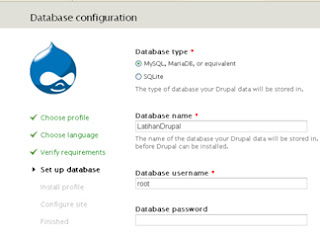Seperti biasa Download dahulu CMS drupalnya atau minta
aja copyannya dari temen biar irit ….. selanjutnya
Extract file Drupal kedalam folder Htdocs
Extract file Drupal kedalam folder Htdocs

Selanjutnya rename hasil extract tersebut dengan membuka windows Explor Drive C: C:\xampp\htdocssupaya mudah ketika pemanggilan dengan LatihanDrupal (nama folder bebas)
Perlu diperhatikan sebelum melangkah ke awal CMS Drupal terlebih dahulu xampp Control Panel Aplication harus dalam keadaan Running seperti gambar dibawah ini
Selanjutnya buka Web Browser (biasa Mozila, Opera, Google Crome dll) Ketikkan pada statusbar alamat drupal localhost/LatihanDrupal
Klik “Standard” kemudian klik tombol “Save and
Continue”
Selanjutnya gunaka default bahasa yaitu English dan
klik tombol “Save and Continue” seperti tampilan berikut ini
sebelum mengisi Database konfigurasi kita harus membuat
database terlebih dahulu pada phpmyadmin, buka browser (disarankan gunakan
Mozillla Firefox) ketikkan alamat localhost/phpmyadmin tampilannya seperti
gambar berikut :
Pada Create New Database, ketikkan nama database yang
akan dibuat yaitu LatihanDrupal
Klik Create, database berhasil dibuat, tinggalkan
halaman phpmyadmin, sekarang kita kembali ke halaman instalasi drupal
Lengkapi Database Configuration seperti berikut ini :
- Pilih Database MySQL, MariaDB, or equivalent Isikan
- Database Name = ubercart
- Database username = root
- Database password = “isi sesuai dengan password dari masing-masing webserver” disini saya mengosongkan karena tidak menggunakan password
Biarkan proses instalasi drupal berjalan, seperti gambar berikut
Setelah Instalasi Complete, lengkapi data Configuration Site yaitu :
- Site Name : Isikan dengan nama website yang dibuat ( disini penulis member nama “ Drupal Ubercart “
- Site E-mail Address : Isi dengan alamat e-mail addres
- Username : Isi dengan username untuk Login Administrator
- E-mail Address : Isi dengan alamat e-mail address
- Password : Isi dengan password Administrator
- Confirm Password : Samakan datanya dengan Password
- Default Country : Pilih Negara yaitu Indonesia
- Default timezone : Pilih Asia/Jakarta